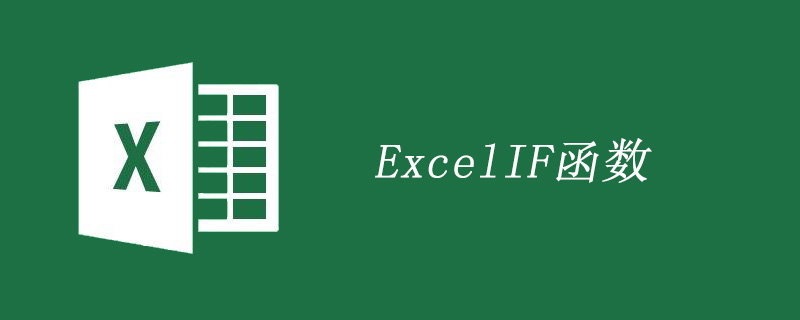要调整mac上touch bar的显示设置,首先打开“系统设置”并进入“键盘”选项。1. 在touch bar设置中选择默认显示内容,包括app控制、扩展控制条或快捷操作;2. 点击“自定义控制条…”可拖拽添加功能图标,并调整顺序或移除不需要的项目;3. 设置按下fn键时显示标准功能键或其他自定义操作。若touch bar不显示,需检查是否被禁用、尝试重启、排查软件冲突或考虑硬件问题。touch bar确实耗电但影响不大,可通过降低亮度或设置自动关闭以省电。快捷键方面,除了系统自带的自定义功能,还可使用如bettertouchtool进行更高级设置,尽管可能增加学习成本和系统负担。
调整Mac上Touch Bar的显示设置,简单来说,就是让你更好地掌控这个小长条,让它更符合你的使用习惯。Touch Bar能显示什么,怎么显示,都可以在系统设置里找到答案。 解决方案 打开“系统设置”,找到“键盘”选项。你会看到一个关于Touch Bar的设置界面。在这里,你可以选择Touch Bar默认显示的内容,比如App控制、扩展控制条或者快捷操作。 如果想让Touch Bar只显示App相关的控制,选择“App控制”;如果想要更多自定义选项,选择“扩展控制条”。“快捷操作”则会显示亮度、音量等常用设置。 还可以自定义控制条。点击“自定义控制条…”,会弹出一个窗口,里面有很多功能图标,可以直接拖拽到Touch Bar上,调整顺序,移除不想要的。 此外,还可以设置按下Fn键时Touch Bar的显示内容。可以选择显示标准功能键(F1、F2等),或者其他自定义操作。 Touch Bar不显示内容怎么办? 首先,确认Touch Bar没有被禁用。检查“系统设置”->“键盘”中Touch Bar的设置,确保没有选择“不显示Touch Bar”。 其次,重启电脑。有时候,简单的重启就能解决一些莫名其妙的问题。 再次,检查是否有软件冲突。有些软件可能会影响Touch Bar的正常显示。尝试关闭最近安装或更新的软件,看看问题是否解决。 最后,如果是硬件问题,比如Touch Bar损坏,那就只能送修了。 Touch Bar耗电吗? Touch Bar确实会消耗一些电量,但通常不会特别明显。毕竟它只是一个小屏幕,而且只有在使用时才会点亮。 如果特别在意电量,可以考虑减少Touch Bar的使用频率,或者降低Touch Bar的亮度。 另外,可以设置在不使用时自动关闭Touch Bar。在“系统设置”->“电池”中,可以找到相关的选项。 Touch Bar的快捷键可以自定义吗? 当然可以。前面已经提到,可以通过“自定义控制条…”来添加、删除、调整Touch Bar上的快捷键。 除此之外,还可以使用第三方软件,比如BetterTouchTool,来更深入地自定义Touch Bar。BetterTouchTool可以让你为不同的App设置不同的Touch Bar布局,甚至可以添加脚本、手势等高级功能。 不过,使用第三方软件需要一定的学习成本,而且可能会增加系统负担。